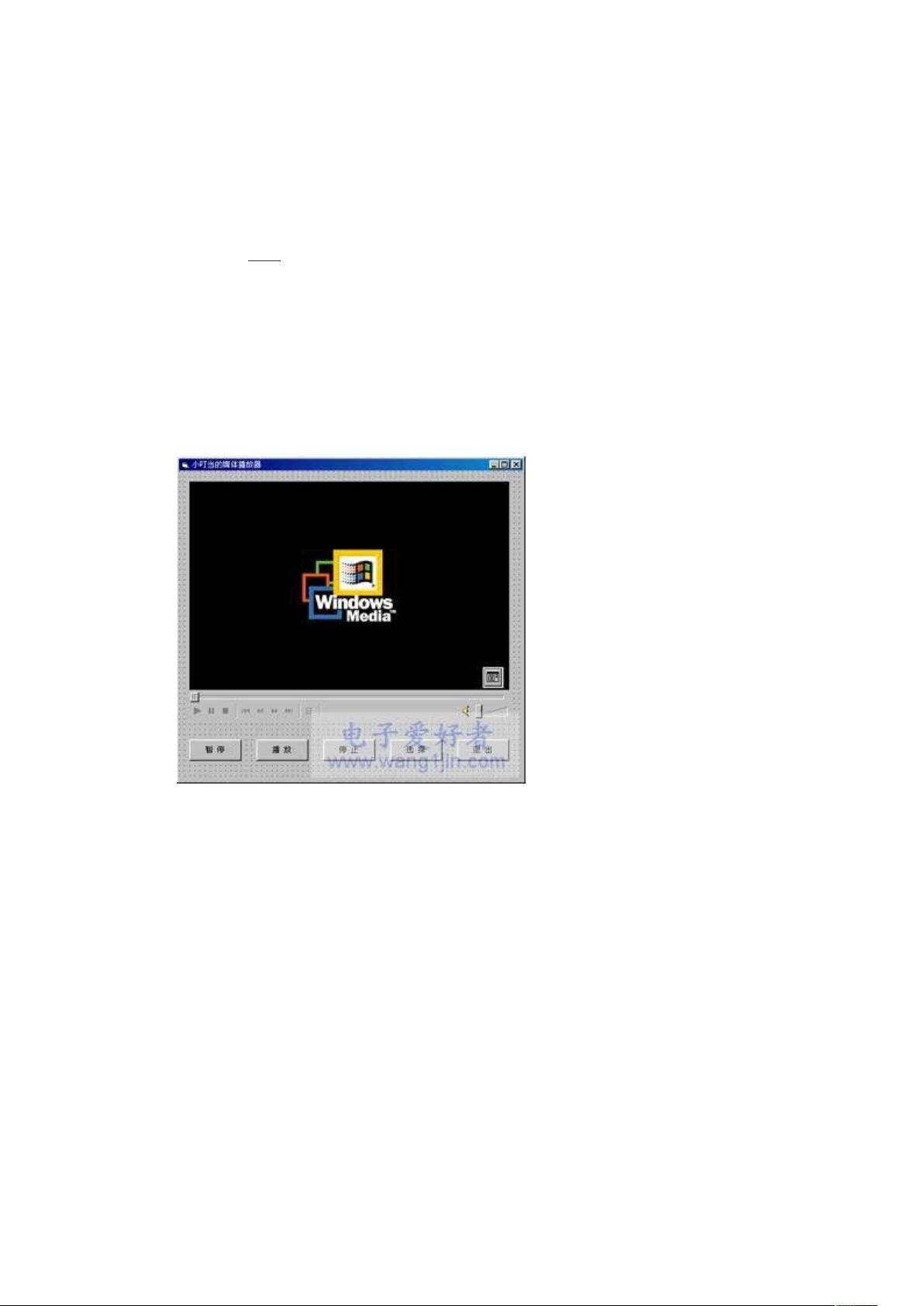使用VB构建个人媒体播放器教程
需积分: 4 52 浏览量
更新于2024-08-01
2
收藏 97KB DOC 举报
"使用VB自制媒体播放器的教程,通过VB中的MediaPlayer控件和CommonDialog控件实现媒体播放功能,支持VCD、WAV、MP3等格式,具备暂停、播放、停止、选择文件和退出等操作。"
本文将详细介绍如何使用Visual Basic (VB) 自制一个基本的媒体播放器,其核心是利用VB内置的MediaPlayer控件以及CommonDialog控件,使得用户能够方便地播放多种类型的媒体文件。
首先,制作媒体播放器的关键在于引入MediaPlayer控件。MediaPlayer控件是VB中用于多媒体播放的组件,它集成了播放、暂停、停止等功能,支持多种媒体格式。要使用这个控件,你需要在VB的工具箱中右键点击,选择“部件”选项,然后在打开的窗口中找到“Windows MediaPlayer”并将其添加进来。
接着,为了实现文件的选择和打开功能,需要添加CommonDialog控件。这个控件提供了标准的文件对话框,允许用户浏览和选择媒体文件。同样地,通过右键点击工具箱并选择“部件”,在列表中找到“CommonDialog”并添加。
设计用户界面时,你将在窗体上放置一个MediaPlayer控件,以及五个CommandButton控件,分别对应“暂停”、“播放”、“停止”、“选择”和“退出”这五种功能。调整控件的位置,以使界面布局合理。别忘了修改窗体的Caption属性,如例子中所示,设置为“小叮当的媒体播放器”。
接下来,你需要为每个CommandButton控件设置Caption属性,以便用户理解其功能。例如,将第一个按钮的Caption设为“暂停”,第二个为“播放”,以此类推。这样,用户就能直观地知道每个按钮的作用。
最后,设置CommonDialog控件的Filter属性,以限制用户只能选择特定的媒体文件类型。在这个例子中,Filter属性设置为“WAV(*.wav)|*.wav|MIDI(*.mid)|*.mid|MPEG(*.mpeg)|*.mpeg|DAT”,这意味着用户可以选择WAV、MIDI、MPEG或DAT格式的文件。
在编程逻辑方面,你需要编写事件处理程序,比如当用户点击“选择”按钮时,启动CommonDialog控件的ShowOpen方法,让用户选择文件;点击“播放”按钮时,调用MediaPlayer控件的Play方法开始播放;点击“暂停”则调用Pause方法,而“停止”按钮对应Stop方法。退出按钮则关闭应用程序。
通过以上步骤,一个简单的媒体播放器就初步完成了。这个播放器可以实现基础的媒体播放控制,并且允许用户选择不同类型的媒体文件进行播放。虽然功能相对有限,但对于初学者来说,这是一个很好的实践项目,可以帮助他们更好地理解和运用VB的控件与事件处理。
105 浏览量
2010-04-09 上传
2011-05-17 上传
2011-08-05 上传
131 浏览量
304 浏览量
点击了解资源详情
146 浏览量
2013-11-07 上传
jxw1990
- 粉丝: 1
最新资源
- 深入解析ELF文件格式及其在操作系统中的应用
- C++ Primer 第四版习题解答(前五章)
- 数学建模必备:实用先进算法详解
- 500毫秒打字游戏实现与键盘事件处理
- 轨迹跟踪算法:无根求曲线绘制的高效方法
- UML指南:Java程序员的全面设计实践
- 探索WPF:新一代Web呈现技术
- 轻量级Java企业应用:POJO实战
- Linux指令详解:cat、cd和chmod
- 使用SWIG将C++绑定到Python的实战指南
- 掌握Linux shell编程:实战指南与变量操作
- Linux多用户创建与设备挂载指南
- Tapestry4入门与框架演变解析
- C#入门指南:从语言概述到实战编程
- MIME类型详解:从电子邮件到浏览器的多媒体数据处理
- Solaris10操作系统学习指南